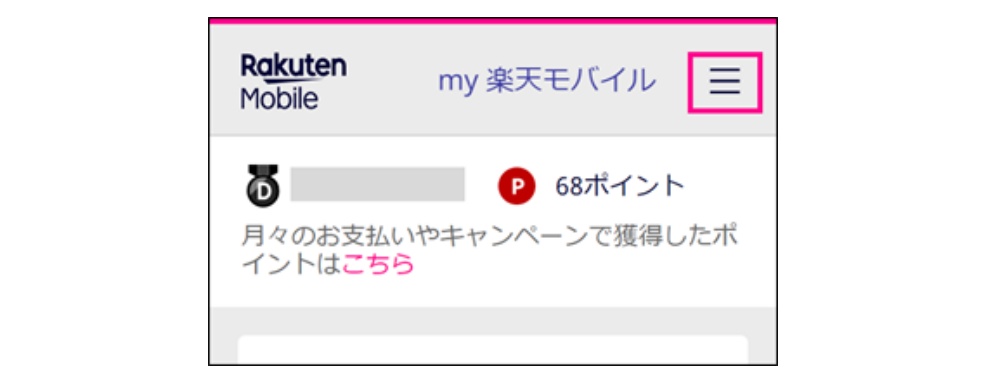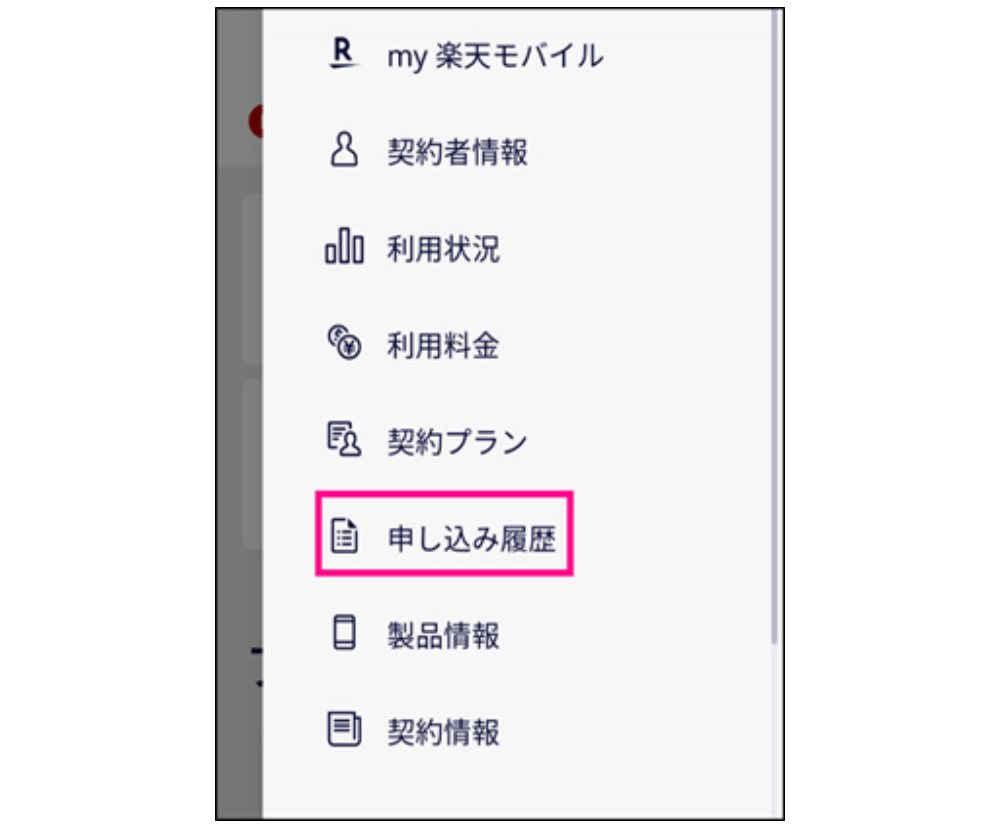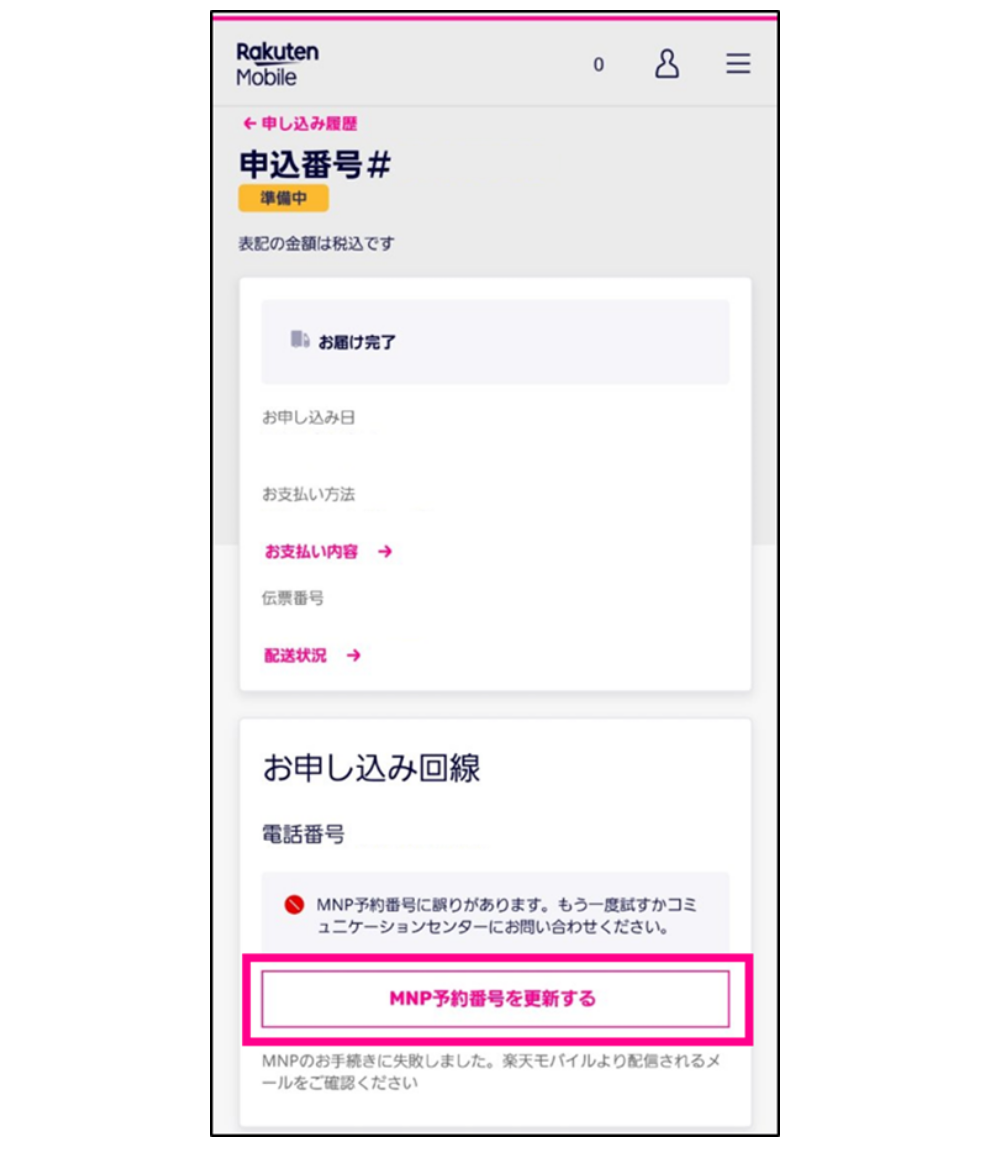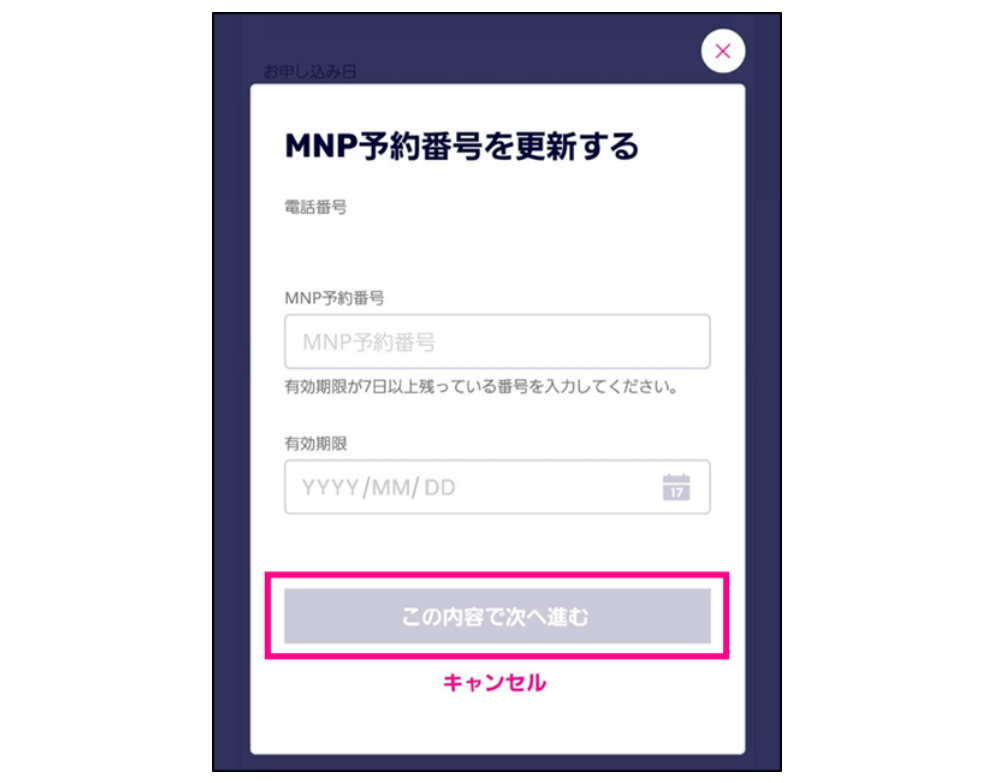楽天モバイルの開通時間は?開通方法や開通しないときの対処法も解説!
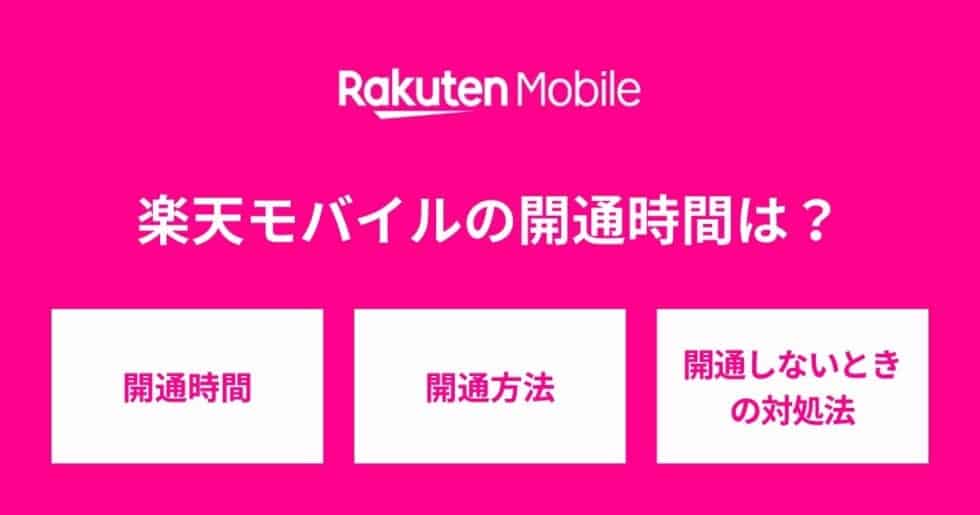
楽天モバイルの開通時間や開通方法をSIMタイプ別に解説します。また「開通しないときの原因と対処法」もまとめました。本記事を参考に手続きを進めるとスムーズに楽天モバイルを開通させることができるでしょう。
この記事の目次
楽天モバイルに申し込みを検討中の方や、すでに申し込みをした方の中に、「開通手続きの方法が分からない」「開通しないときはどうしたらいいの?」と悩んでいる人も多いのではないでしょうか。
今回は、楽天モバイルの開通時間についてや手続き方法を解説していきます。
また、「開通しない原因と対処法」についてもまとめました。
手順に沿って手続きを進めることで、スムーズに開通手続きが完了し、楽天モバイルを利用できるようになるでしょう。
\お得なキャンペーン実施中!/
【楽天モバイル】詳細はこちら
最短当日に開通できる?楽天モバイルの開通時間

楽天モバイルのeSIMの場合であれば、最短当日中に開通が可能です。
一方、物理SIMの場合は、即日での開通はできません。ここからは、SIMタイプ別の楽天モバイルの開通時間や日数について解説していきます。
「eSIM」「物理SIM」とは
eSIM(イーシム)とは、スマホ本体にあらかじめ埋め込まれているSIMのことで、SIMカードを差し替える必要がなく、オンライン上で通信プランの設定や変更ができます。
楽天モバイルのeSIMを利用する場合、SIMカードの発送を待つ必要がなく、申し込み後すぐに開通可能です。
物理SIM(nanoSIM)とは、スマホに挿入する小型のSIMカードのことです。楽天モバイルの物理SIMを選択すると、SIMカードの配送を待ち、届いてから手動で端末にセットする必要があります。
eSIMに対応していない機種では、物理SIMを選択することになりますが、開通までに数日かかるため、急ぎの場合はeSIM対応端末を検討するとよいでしょう。
楽天モバイルのeSIMの開通にかかる時間や日数
eSIMの場合、申し込み後最短3分で開通手続きが可能です。
これは新規申し込みでもMNP乗り換えの場合でも同じです。契約申し込みと本人確認書類の提出を済ませることができれば、最短で当日中にeSIMが利用可能になる場合があります。
また、楽天モバイルは土日でも年中無休で契約審査を受け付けているので、即日開通まで進むことができます。
なお、現在の電話番号をそのまま楽天モバイルに乗り換える場合(MNP転入)の受付時間や開通時間は、以下の通りです。
MNP転入受付時間と開通時間
| MNP転入受付時間 | 開通時間 |
|---|---|
| 午前0時00分~午前8時59分 | 午前9時00分以降、当日中に開通します。 |
| 午前9時00分~午後9時00分 | 当日中に開通します。※午後9時00分直前のお申し込みは、当日の開通手続きに間に合わず翌日開通となる場合があります。 |
| 午後9時01分~午後23時59分 | 翌日の午前9時00分以降に開通します。 |
出典:楽天モバイル
以下の記事では、楽天モバイルの即日開通方法や時間などについてまとめています。ぜひ本記事と併せてご覧ください。
楽天モバイルのSIMカードの開通にかかる時間や日数
SIMカードの場合は、申し込み完了から発送まで2〜7日程度かかります。
SIMカードが届いた後、同梱のスタートガイドを確認しながら開通手続きを行うことで、すぐに利用を開始できます。
\お得なキャンペーン実施中!/
【楽天モバイル】詳細はこちら
楽天モバイルの開通手続き方法

ここからは、楽天モバイルの開通手続き方法をSIMタイプ別に解説します。
楽天モバイルの契約したプランに合う手続き方法を進めましょう。
SIMカードの場合
楽天モバイルのSIMカードに契約をした方は、以下の手順通りに開通手続きを進めるとスムーズです。
SIMカードの場合
- MNP転入手続きをする
- 楽天回線の開通手続きをする
手順1. MNP転入手続きをする
楽天モバイルのSIM契約後は、「MNP転入」>「楽天回線の開通」の順に手続きを行います。
MNP転入手続きは、現在のスマートフォンの電話番号を引き継ぐ方のみ必要です。
MNP転入手続きの手順
- 「my 楽天モバイル」アプリでログインする
- 申込番号をタップする
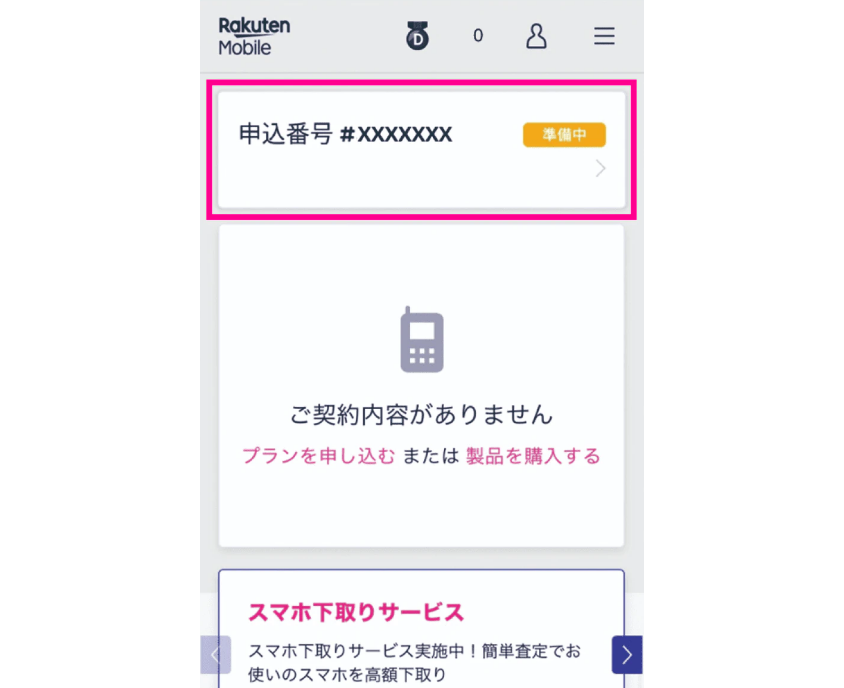
- 「転入を開始する」をタップする
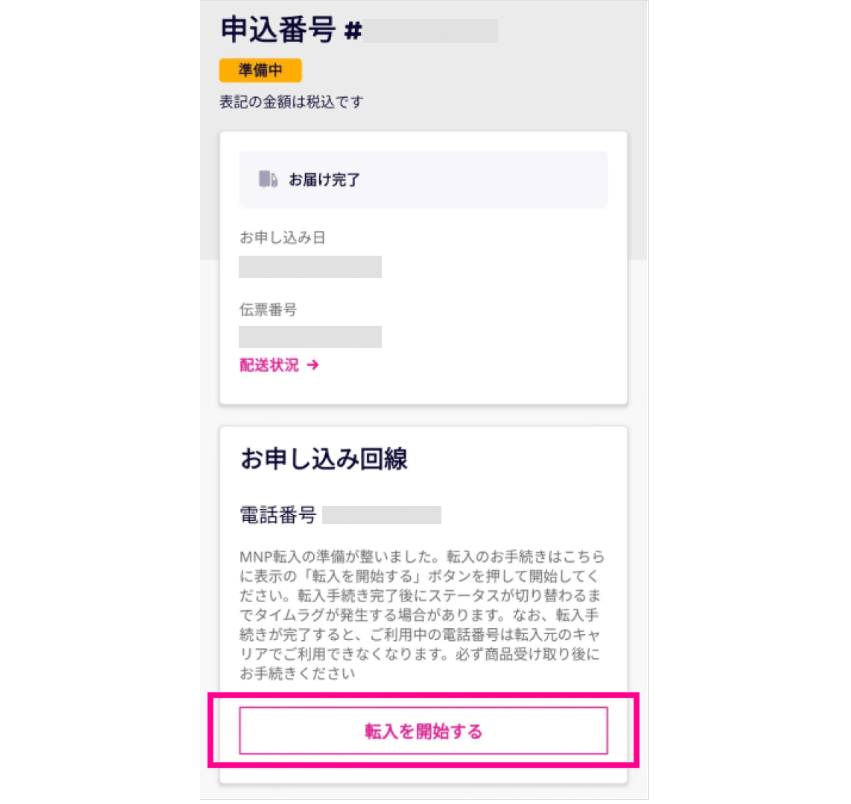
- 意事項を確認後「MNP転入を開始する」をタップする
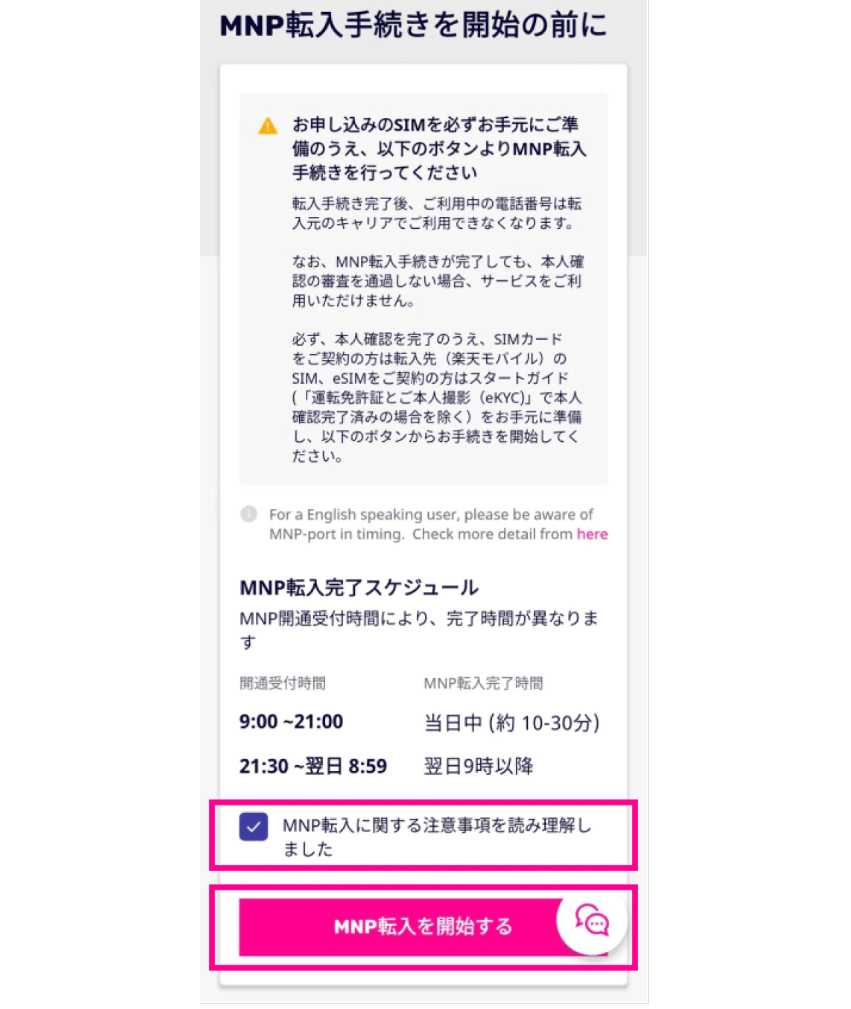
- 申し込み履歴画面にて確認する
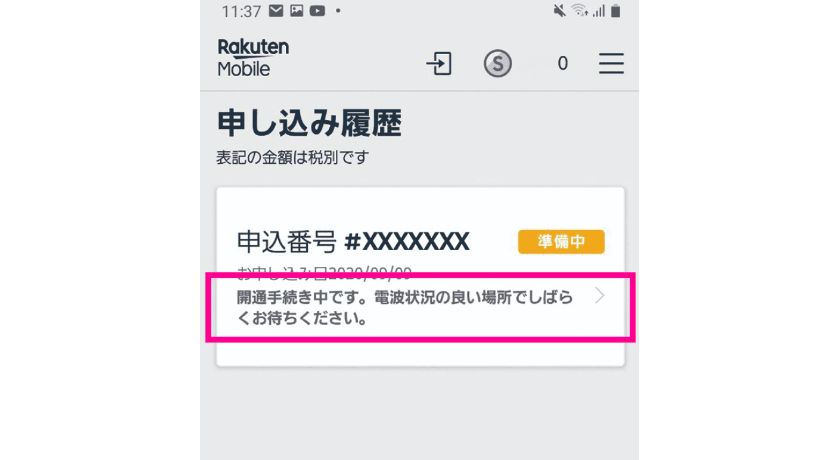
出典:楽天モバイル
手順2. 楽天回線の開通手続きをする
続いて、楽天回線の開通手続きを以下の4つの手順にて行います。
楽天回線の開通手続き
- APN構成プロファイルを削除
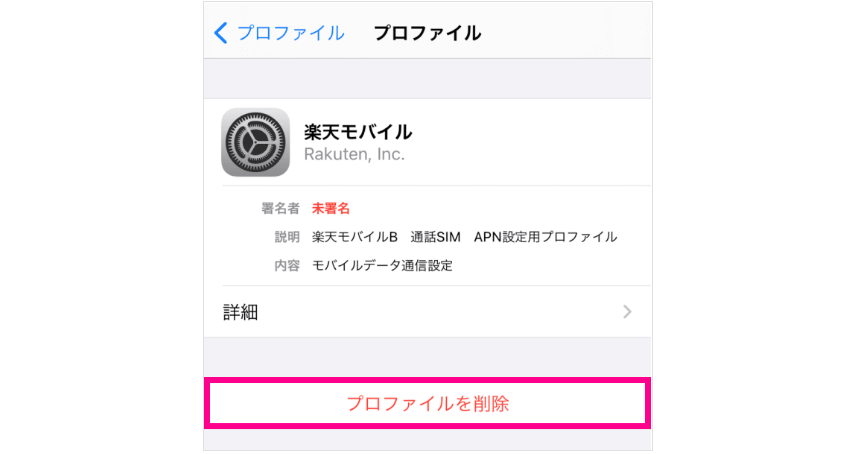
- SIMを挿しかえる
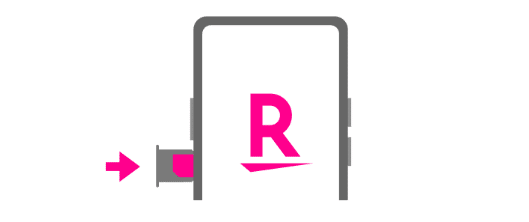
- キャリア設定をアップデートする
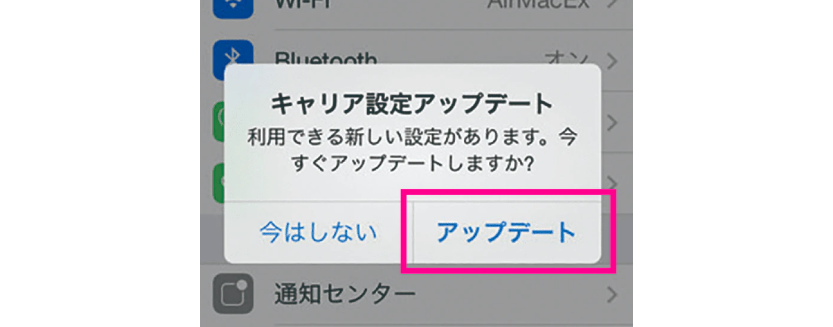
- 楽天回線の開通を確認する
出典:楽天モバイル
eSIMの場合
楽天モバイルのeSIM契約をした方は、以下の手順に沿って開通手続きを行いましょう。
eSIMの場合
- MNP転入手続きを行う
- 「ホーム」から申し込み番号をタップする
楽天モバイルを利用するには、「MNP転入手続き」完了後に「楽天回線の開通手続き」を行う必要があるので上から順にご覧ください。
手順1.MNP転入手続きを行う
これまでに使っていた電話番号をそのまま引き継ぐ場合は、MNP転入手続きを行います。
楽天モバイルの専用アプリ「my 楽天モバイル」は、ダウンロードすることで、各種手続きを手軽に行えるのでおすすめです。
「my 楽天モバイル」から以下の4つの手順に沿って進めるとMNP転入手続きが完了します。
MNP転入手続きの方法
- 「my 楽天モバイル」にログインする
- 「ホーム」から申し込み番号をタップする
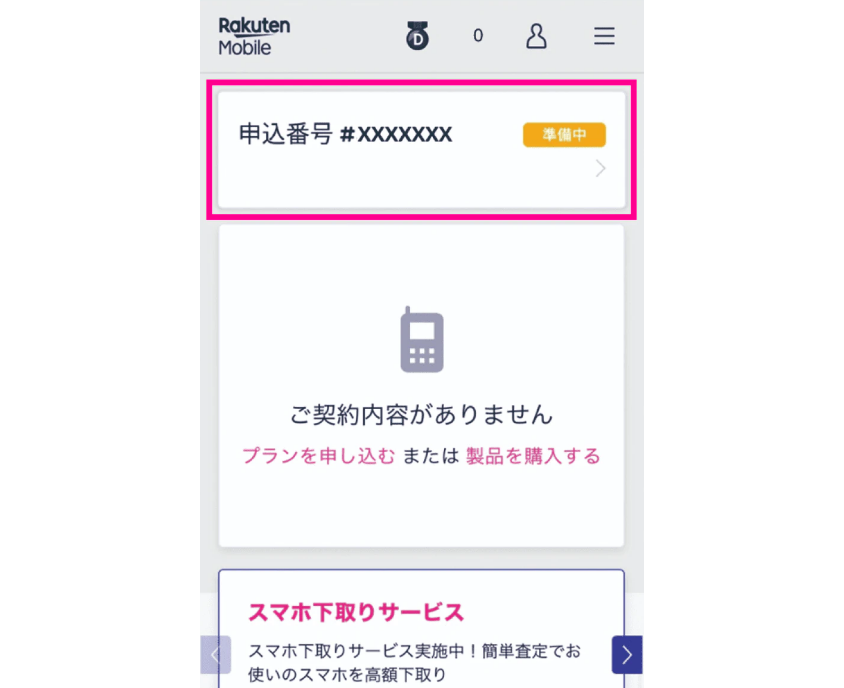
- 「転入開始する」をタップする
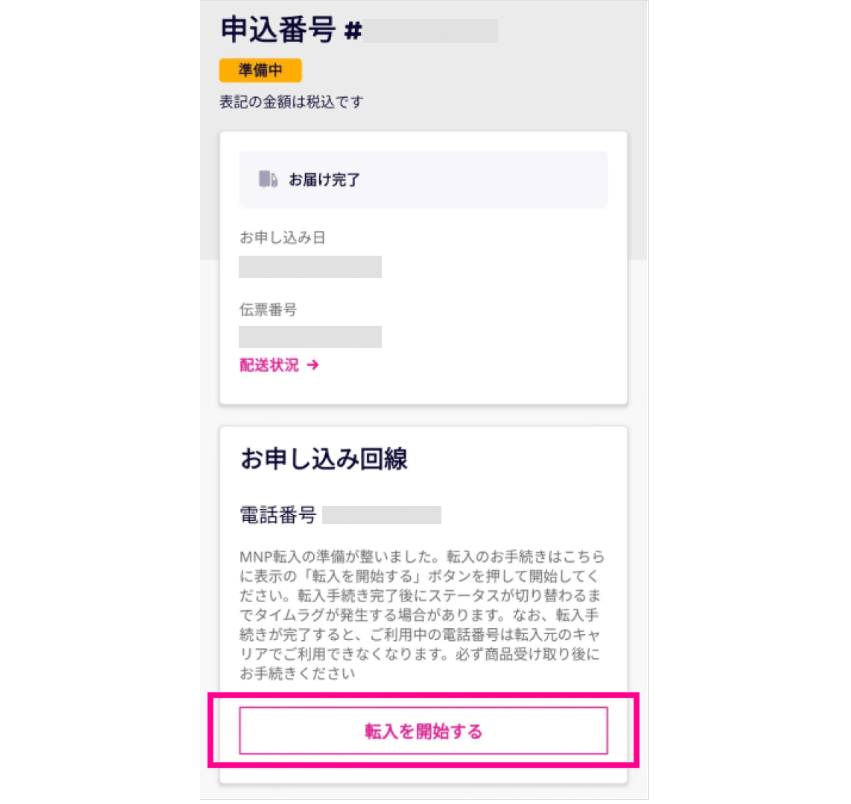
- 注意事項を確認し「MNP転入を開始する」をタップする
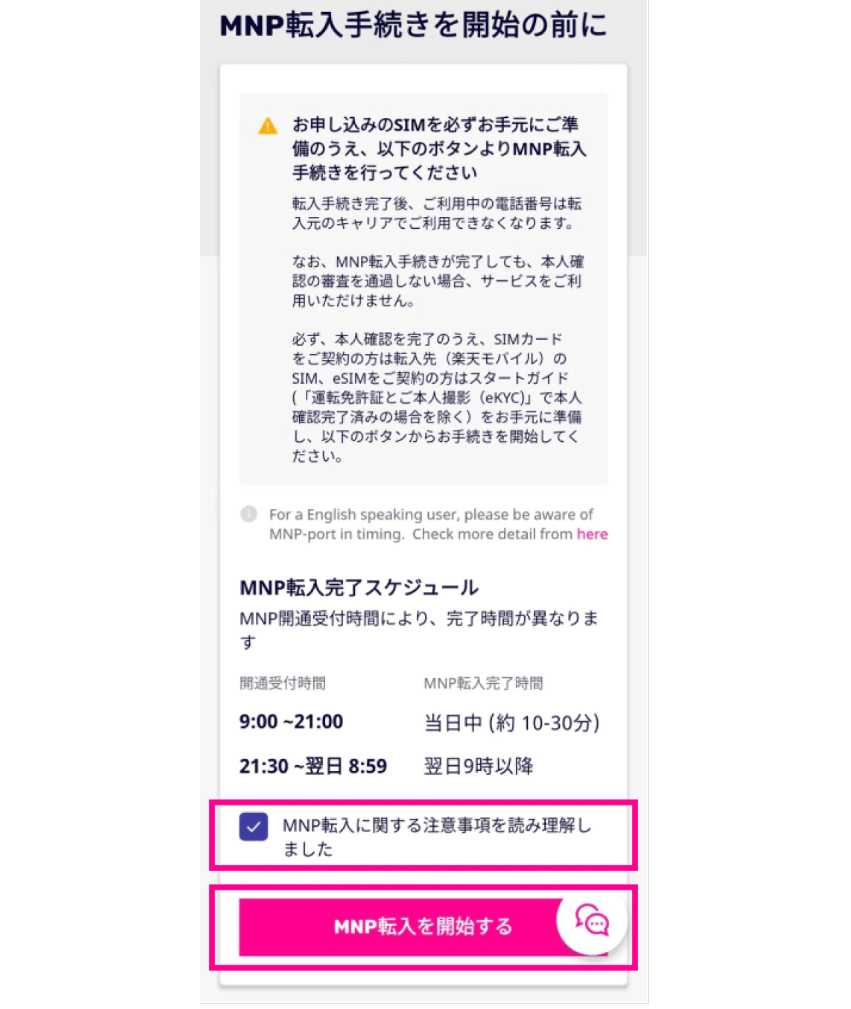
出典:楽天モバイル
「MNP転入を開始する」ボタンをタップしたら、利用していたスマートフォンで通話ができなくなります。
また、登録したメールアドレスに「MNP開通完了のお知らせ」が届くのでご確認ください。
MNP転入手続き完了後に「楽天回線の開通手続き」を行いましょう。
以下の記事では、楽天モバイルのeSIM契約についてまとめています。ぜひ本記事と併せてご覧ください。
手順2. 楽天回線の開通手続き
手順2では、「楽天回線の開通手続き」を以下の5つの手順に沿って行います。
楽天回線の開通手続き
- 「my 楽天モバイル」を起動する
- 画面左下の「ホーム」から「申し込み番号」をタップする
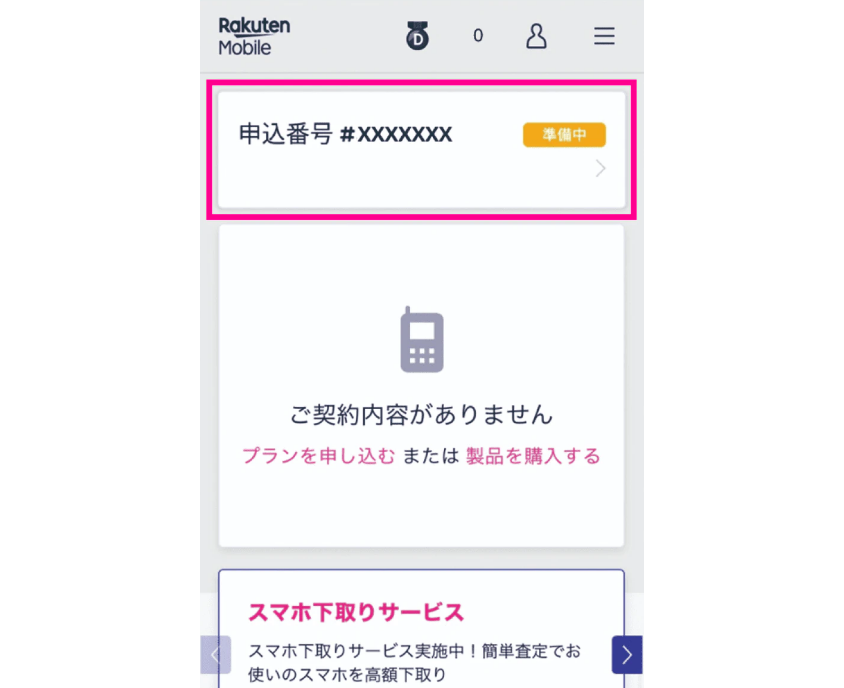
- 「開通手続きへ進む」をタップする
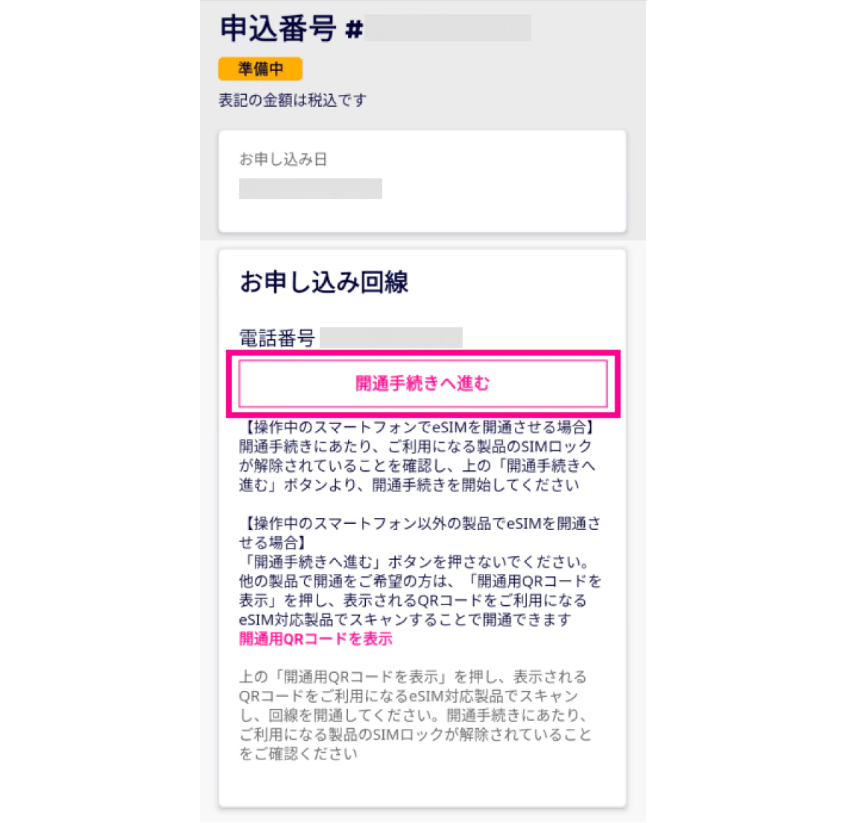
- 「開通手続きが完了しました」の表示を確認する
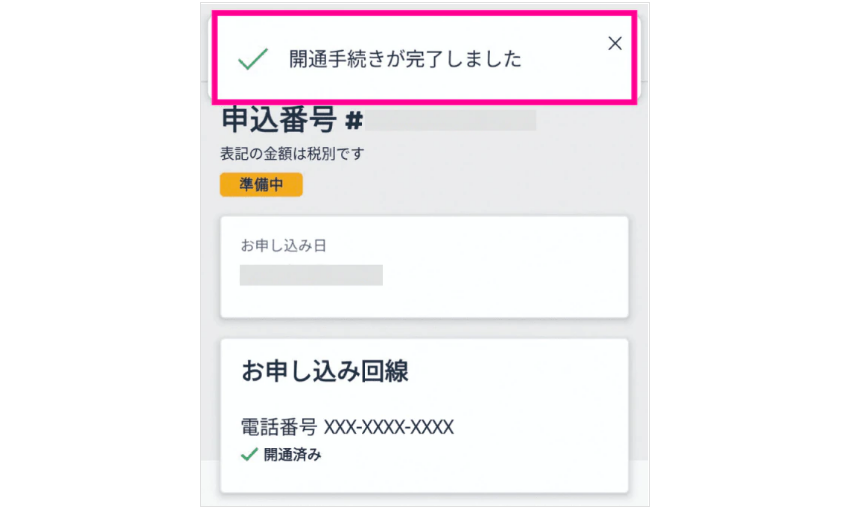
- 楽天回線の開通を確認をする
出典:楽天モバイル
開通手続き完了後にWiFiをオフにして、画面上のアンテナマークの隣に「4G」あるいは「5G」と表示されているか確認しましょう。
楽天モバイルで開通しない時の原因と対処法

「楽天モバイルがなかなか開通しない」と悩んでいる方も多くいます。今回は、楽天モバイルの開通しない原因と対処法をまとめました。
楽天モバイルが開通しない原因・対処法
楽天モバイルが開通しない理由は、複数あるのでどれに該当しているか確認しましょう。
1. MNP予約番号を再発行する
「my 楽天モバイル」の「申し込み履歴」を開いて、「MNP転入失敗」と記載されている場合は、MNP予約番号の有効期限が切れている可能性があります。
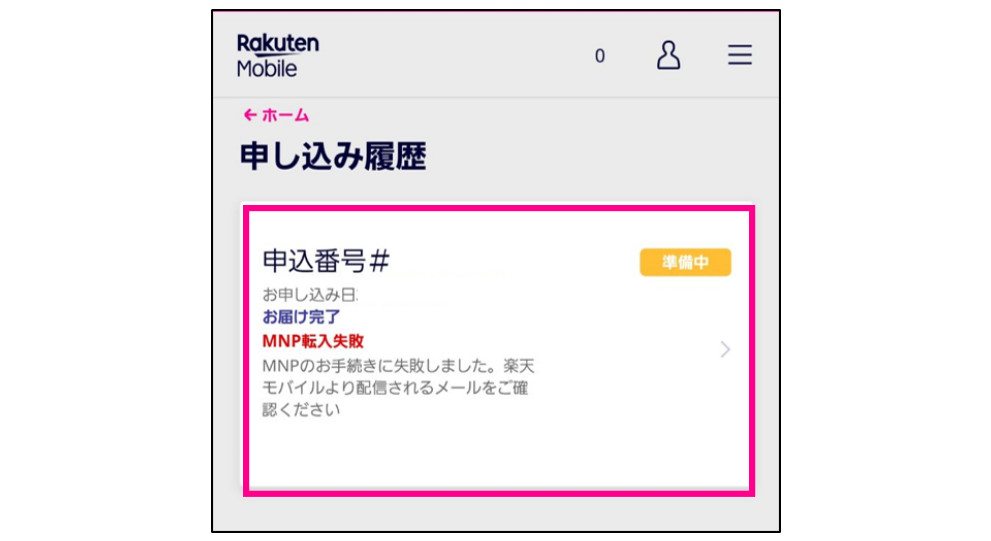
出典:楽天モバイル
MNP予約番号は、発行日を含めて15日以内に手続きを済ませなければなりません。
さらに、Webページから楽天モバイルに申し込む場合は、有効期限の7日前までに手続きを完了させる必要があります。
有効期限が切れてしまった場合は、これまで使用していた携帯電話会社で再取得しましょう。
MNP予約番号の更新手順
2. 楽天回線対応製品を用意する
楽天モバイルは、すべての機種に対応しているわけではありません。
楽天回線に対応していないスマホ端末の場合は、SIMカードやeSIMで開通手続きを実施しても接続不可になってしまいます。
主な楽天回線対応製品は以下の通りです。
| iPhone | iPhone 16シリーズ iPhone 15シリーズ iPhone 14シリーズ iPhone 13シリーズ iPhone SEシリーズ(第2以降) iPhone 12シリーズ iPhone 11シリーズ iPhone Xシリーズ iPhone 8シリーズ iPhone 7シリーズ iPhone 6シリーズ など |
|---|---|
| Android | Google Pixeシリーズ Xperia 10シリーズ Xperia 5シリーズ Xperia 1シリーズ Galaxy Aシリーズ Galaxy Sシリーズ Galaxy Zシリーズ AQUOS senseシリーズ arrows Weシリーズ OPPO Aシリーズ Redmi Noteシリーズ など |
詳しくは公式サイトの「楽天回線対応製品」にて掲載されているため確認しておきましょう。
3. SIMロック解除を行う
他社キャリアのスマホを利用する場合は、SIMロックを解除する必要があります。
SIMロックとは、特定のSIMカード挿入時のみ動作するように設定されている機能制限のことです。
つまり、ソフトバンクやドコモ、auなどの他社キャリアで使用したスマホは、SIMロックがかかっているので、楽天モバイルのSIMカードを挿入しても接続不可となります。
現在では規制されているため、基本的にSIMロックはされていませんが、2021年8月年に購入した端末の場合はロックが掛かっている可能性が高いためロックが掛かっている場合は、解除しておきましょう。
ちなみにSIMロックの解除は店舗またはオンラインから手続きでき、どのキャリアでも無料で行えます。
4. 【iPhoneのみ】APNプロファイルの削除する
iPhoneをドコモ・au・ソフトバンク以外で利用していた場合は、MNP転入手続き完了後に、必ずAPN構成プロファイルの削除が行われているか確認しましょう。
APN構成プロファイルの削除手順
- ホーム画面の「設定」をタップ
- 「一般」をタップ
- 「VPNとデバイス管理」をタップ
- 削除をする「構成プロファイル」をタップ
- 「プロファイルを削除」をタップ
- パスコードを入力
- 構成プロファイルが削除されたことを確認する
5. 再起動や機内モードをオフにする
楽天モバイルが開通しない場合、接続不良が起きている可能性があります。
開通手続き後に圏外表示のままなら、一度電源を落として再起動させましょう。
また機内モードがオンになっている可能性もあるので、ON/OFFの切り替えを試してみてください。
電波環境が悪い場所では、開通できないケースもあるので電波のいい場所へ移動してから再度開通手続きを行いましょう。
6. SIMカードの挿入状態を確認する
楽天モバイルの開通が遅い・うまくいかない場合、SIMカードが正しく挿入されていない可能性があります。
SIMトレイがしっかり閉まっていない、SIMカードが浮いているなどの状態だと、スマホがSIMを認識できず、開通できません。
SIMカードの挿入を確認する方法
- スマートフォンの電源をオフにする
- SIMカードを一度取り出す
- SIMカードの端子部分(ICチップ)が汚れていないか確認し、必要なら柔らかい布で拭く
- 再度、正しい向きでSIMスロットに挿入する
- 電源を入れて、楽天モバイルの電波をつかむか確認する
特にSIMピンを使ってトレイを開けるタイプのスマホでは、トレイが完全に閉じていないとSIMを認識しないことがあります。
しっかりと閉めた状態で試してみましょう。
7. SIMカードの再発行を試す
SIMカードに破損・劣化など物理的な不具合があると、スマホに正しく認識されず開通できません。
SIMを頻繁に抜き差しした場合や落下させてしまった場合はSIM本体に不具合がある場合があります。その場合は、SIMカードの再発行を行いましょう。
SIMカードの再発行手順
- 「my 楽天モバイル」にログインする
- 「契約プラン」→「SIMカードの再発行・交換」へ進む
- 画面の指示に従い、再発行を申請する
再発行には数日かかるため、早めに手続きしておくのがおすすめです。
以下の記事では、楽天モバイルでeSIMを再発行する方法についてまとめています。ぜひ本記事と併せてご覧ください。
8. 楽天モバイル側の開通手続きを確認する
楽天モバイルの申し込み後、開通手続きが完了していないとSIMが有効化されず通信できません。
「my 楽天モバイル」で現在の申し込み状況を確認し、開通処理が進んでいるかチェックしましょう。
開通手続きを確認する手順
- 「my 楽天モバイル」にログインする
- 「申し込み履歴」を開く
- ステータスが「開通完了」となっているか確認する
もし「開通処理中」などの表示が出ている場合は、楽天モバイル側で手続きが完了するまで待つ必要があります。
通常は数時間で処理されますが、混雑時には1日以上かかることもあるため、しばらく待ってから再度試してみましょう。
ここまで紹介した対処法でも解決できない場合は、楽天モバイルへ問い合わせてみましょう。
楽天モバイル問い合わせ窓口
- 楽天モバイル公式サイト:「お問い合わせページ」
- 電話番号:0800-600-0700(9:00~17:00)
- チャット:「チャット窓口」(9:00〜23:00)
- ユーザー同士による相談:「楽天モバイルコミュニティ」
以下の記事では、楽天モバイルの問い合わせ方法について詳しく解説しています。ぜひ本記事と併せてご覧ください。
\お得なキャンペーン実施中!/
【楽天モバイル】詳細はこちら
【口コミ】楽天モバイルの開通時間

楽天モバイルを実際に契約したユーザーによる口コミをまとめました。
楽天モバイルで始めてネット完結でesimを試みたけど、、、
直ぐに開通されなくて焦ったわ💧
手続きして2時間後に開通😅
手順間違えたかと思って、アレコレ調べた時間を返して欲しいわ😆
— あっしゅ (@SHION37371870) May 31, 2025
ahamoのMNP開通がやたら遅く20:00のタイムリミットを過ぎていたので楽天モバイルにしました。
楽天モバイルだと10分ぐらいで開通しましたね。速い。— 修行僧ぷってん(2代目) (@newflyingputten) February 2, 2025
楽天モバイルに申し込んだんだけど、たまたま楽天銀行の口座を持ってたから本人確認不要で、思い立ってから10分で開通して最高
— 🎨kogetu🥟🔥 (@atkoge) January 7, 2025
楽天モバイル20分で開通できた
— 布団 (@lets_ofuton) April 10, 2025
口コミでは、ポジティブな意見がやや多い印象で、手続きに不備がない場合は、開通までの時間がかからないという意見が多いようです。
ただし、受付時間外に申し込みした場合や不備がある場合、またはSIMに問題がある場合などは時間がかかっているケース見受けられるため、注意しましょう。
\お得なキャンペーン実施中!/
【楽天モバイル】詳細はこちら
楽天モバイルの開通に関するよくある質問

ここでは、楽天モバイルの開通に関するよくある質問に回答します。
疑問や不安に思うことをチェックして、納得したうえで契約手続きを進めましょう。
Q.楽天モバイルの新規開通までの日数は?
公式サイトによると楽天モバイルは、新規申し込み〜商品到着まで最短2日かかるようです。
開通手続き自体は、MNP転入手続き(乗り換えの場合のみ)とAPN設定を行えば完了するので10分程度で終わります。
eSIMのみの契約の場合は、商品を待つ必要がないので即日開通できる可能性があります。
Q.楽天モバイルの開通日を遅らせることはできる?
SIMカードでの契約の場合は、SIMの配送完了日、またはデータ通信したタイミングが課金開始日になるため、遅らせることはできません。
しかし、eSIMの場合は、契約してeSIMをインストールしない限り、課金開始されないため、開通日を遅らせることができます。
Q.楽天モバイルの開通期限は?
楽天モバイルの開通手続きにおける有効期限は、120日間となります。
期日を超過し、開通できなくなってしまった場合は、楽天モバイル側で再度開通できるように手続きを行わなければなりません。
「チャットでお問い合わせ」または「電話でお問い合わせ」にて問い合わせをしましょう。
Q.楽天モバイルの開通手続き中のまま進まないときは?
my 楽天モバイルで申し込み状況を確認のうえ、手続きが進まない原因と対処法を確認しましょう。
申し込み状況の確認方法は、my 楽天モバイルにログインし「ホーム」画面を開き、「お申込み状況の確認」に表示された文言をチェックしてください。
Q.楽天モバイルで開通しないとどうなる?
楽天モバイルの開通手続きをせず放置した場合、MNP予約番号の有効期限が切れると、自動的に回線が切り替わりサービスが開始されます。
SIMカードを受け取っただけなら課金されませんが、開通が遅れると元のキャリアの番号が使用できなくなったり、解約になるリスクもあるので注意しましょう。
Q.楽天モバイルで回線開通待ちのままのときは?
my 楽天モバイルで申し込み状況を確認した際に「回線開通待ち」と表示された場合、SIMによって対応が異なります。
SIMカードの場合は、回線の開通手続きを行ってください。手続きが完了すると、回線状況が「回線開通完了」に変更されます。
eSIMの場合は「配送状況」を確認し、配送状況が「お届け中」なら到着まで待ちましょう。配送状況が「お届け完了」なら、申し込み状況の表示が「eSIMプロファイルダウンロード待ち」に変更されるまで待ってください。
Q.楽天モバイルで回線開通完了しても繋がらないときは?
本記事で紹介した「楽天モバイルで開通しない時の原因と対処法」に記載の内容を確認し、対処法を試してみましょう。
対処法を確認しても繋がらないときは、楽天モバイルの公式サポートに問い合わせましょう。
以下の記事でも楽天モバイルが繋がらない原因と対処法についてまとめています。ぜひ本記事と併せてご覧ください。
\お得なキャンペーン実施中!/
【楽天モバイル】詳細はこちら
楽天モバイルの開通まとめ

本記事のまとめ
- 9:00~21:00の間に手続きした場合は当日中にMNP開通が完了する
- 21:01~翌8:59の間に手続きをした場合は、翌9:00以降に完了する
- 最短数分程度で手続きが完了する
- 開通が完了しない場合は、手続き内容や端末を見直す
楽天モバイルの開通方法をSIMタイプに分けてご紹介しました。
現在使用中の電話番号を引き継ぐ場合は、楽天回線の開通手続きをする前に「MNP開通」を行う必要があります。
MNP開通手続きやAPN情報の見直し、SIMロックなどを再度確認して、楽天モバイルをスムーズに開通させましょう。
\お得なキャンペーン実施中!/
【楽天モバイル】詳細はこちら